Die ultimative Lösung für den Nvidia GeForce Experience-Fehler 0x0003
Veröffentlicht: 2023-07-17- Häufige Ursachen für den Fehlercode 0x0003
- Eine Schritt-für-Schritt-Anleitung zur Fehlerbehebung
- Nvidia-Dienste werden neu gestartet
- Aktualisieren der Nvidia-Grafiktreiber
- Neuinstallation von Nvidia GeForce Experience
- Deaktivieren von Antiviren- und Firewall-Software
- Durchführen eines sauberen Neustarts
- Nach Windows-Updates suchen
- Temporäre Dateien entfernen
- Ausführen eines System File Checker (SFC)-Scans
- Nvidia-Netzwerkdienst zurücksetzen
- Kontaktaufnahme mit dem Nvidia-Support
- Abschluss
- FAQ
- Wie verwende ich GeForce Experience?
- Warum funktioniert mein GeForce-Erlebnis nicht?
- Wie behebe ich den GeForce Experience-Fehlercode 0x0003?
- Warum wird GeForce Experience nicht geladen?
- Was ist der Fehlercode 0x001 GeForce Experience?

Ist Ihnen schon einmal der Nvidia GeForce Experience-Fehlercode 0x0003 begegnet ? Wenn ja, dann haben wir eine gemeinsame Reise, mein Freund!
Im Jahr 2022 war Nvidia mit einem beeindruckenden Anteil von 80 % führend auf dem Markt für diskrete Desktop-GPUs , was bedeutet, dass die Mehrheit der PC-Spieler potenzielle Nutzer von Nvidia sind und häufig auf dessen Fehler stoßen könnten!
Nvidia GeForce Experience , oder wie manche es nennen – der Verbündete der Gamer, ist eine unverzichtbare Software, die Ihr Spielerlebnis auf Ihrem PC verbessert. Es hilft Ihnen, Ihre Treiber auf dem neuesten Stand zu halten, optimiert die Spieleinstellungen für die beste Leistung und ermöglicht Ihnen sogar die Aufzeichnung Ihrer epischen Gaming-Momente.
Allerdings kann es, wie jede andere Software auch, manchmal eine Handvoll werden. Dann kommt es zum Beispiel, dass GeForce Experience nicht funktioniert, und Ihre Gaming-Welt beginnt möglicherweise zusammenzubrechen.
Häufige Ursachen für den Fehlercode 0x0003
Wir haben die Hauptverursacher des Nvidia GeForce Experience-Fehlercodes 0x0003 identifiziert:
- Veraltete Nvidia-Grafiktreiber : Alte Treiber unterstützen möglicherweise nicht die neuesten Updates und Spiele, was zu diesem Fehler führt.
- Beschädigte Nvidia-Dienste : Wenn diese Dienste nicht ordnungsgemäß funktionieren, kann der Fehlercode 0x0003 angezeigt werden.
- Antiviren- oder Firewall-Software : Übermäßige Schutzsoftware kann den Betrieb von Nvidia beeinträchtigen und den Fehler verursachen.
- Windows-Systemprobleme : Gelegentlich können Probleme mit dem Betriebssystem dazu führen, dass Nvidia GeForce Experience nicht ordnungsgemäß funktioniert.
- Unordnung mit temporären Dateien : Zu viele temporäre Dateien können Ihr System durcheinander bringen und möglicherweise den Fehler auslösen.
- Probleme mit dem Nvidia-Netzwerkdienst : Auch Störungen im Nvidia-Netzwerkdienst können zu dem Fehler beitragen.
Die Kenntnis dieser häufigen Ursachen hilft uns, den Weg zu einer Lösung besser zu finden.
Eine Schritt-für-Schritt-Anleitung zur Fehlerbehebung
Während wir uns anschnallen, um den mächtigen GeForce Experience-Fehlercode 0x0003 in Angriff zu nehmen , lasst uns einen soliden Plan ausarbeiten. Unsere Reise beginnt damit, dass wir eine Reihe von Schritten zur Fehlerbehebung verstehen und befolgen. Denken Sie daran, dass jedes Problem seinen eigenen Schlüssel hat und Geduld unser größter Verbündeter ist, um ihn zu finden.
Nvidia-Dienste werden neu gestartet
Manchmal reicht es aus, die Nvidia-Dienste neu zu starten. Als würden Sie nach einem erholsamen Nickerchen aufwachen, könnten die Dienste wieder zum Leben erwachen und der Fehlercode 0x0003 GeForce Experience könnte sich von Ihnen verabschieden.
Dazu müssten Sie in die Welt der „Dienste“ Ihres Windows-Systems eintauchen, ähnlich wie beim Erkunden der Einstellungen in einem neuen Spiel.
- Geben Sie einfach „Dienste“ in die Windows-Suchleiste ein.
- Suchen Sie im Fenster „Dienste“ nach allen Nvidia-Diensten.
- Klicken Sie mit der rechten Maustaste auf jeden Nvidia-Dienst und klicken Sie auf „Neustart“.
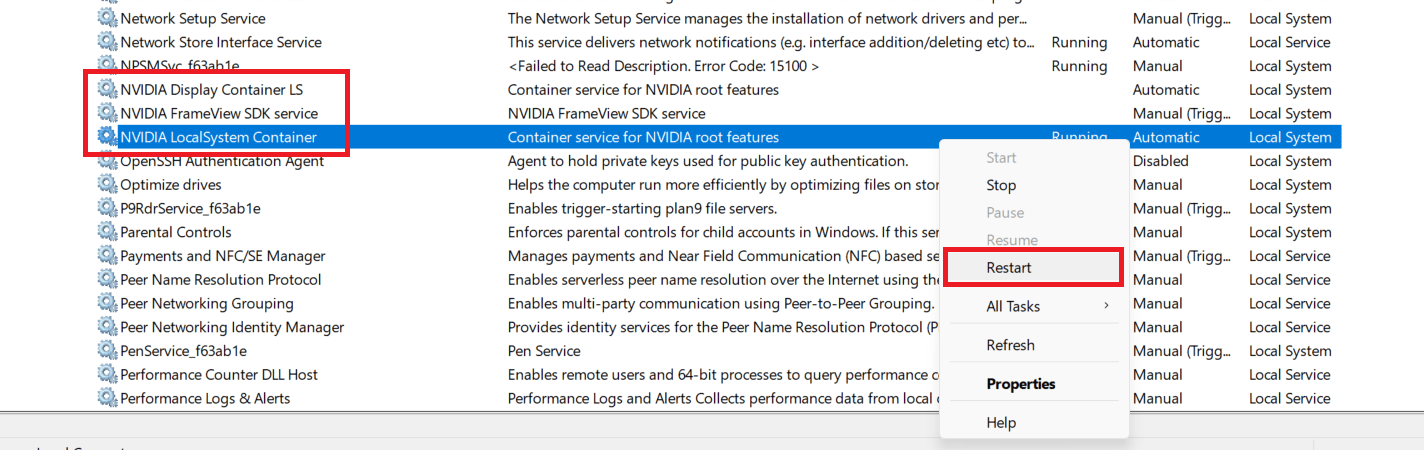
Verwandt: „Etwas ist schief gelaufen. Versuchen Sie, GeForce Experience neu zu starten.
Aktualisieren der Nvidia-Grafiktreiber
Wenn ein Neustart nicht geholfen hat, verlieren Sie nicht den Mut. Die nächste Strategie in unserem Playbook besteht darin, Ihre Nvidia-Grafiktreiber zu aktualisieren . Stellen Sie sich das so vor, als würden Sie Ihre Software mit der neuesten Ausrüstung ausstatten, um jeden Feind zu bekämpfen, der sich ihnen in den Weg stellt.
Wenn Sie Ihre Treiber auf dem neuesten Stand halten, stellen Sie sicher, dass Ihre Software für jedes neue Spiel oder Systemupdate bereit ist. Es ist, als ob Sie Ihr Arsenal mit den besten Waffen füllen und so auf alle Eventualitäten vorbereitet sind. Navigieren Sie auf der Nvidia-Website oder in Ihren Systemeinstellungen, um nach Treiberaktualisierungen zu suchen. Falls verfügbar, holen Sie sich das Update, installieren Sie es und prüfen Sie, ob der Fehler behoben wurde.
Neuinstallation von Nvidia GeForce Experience
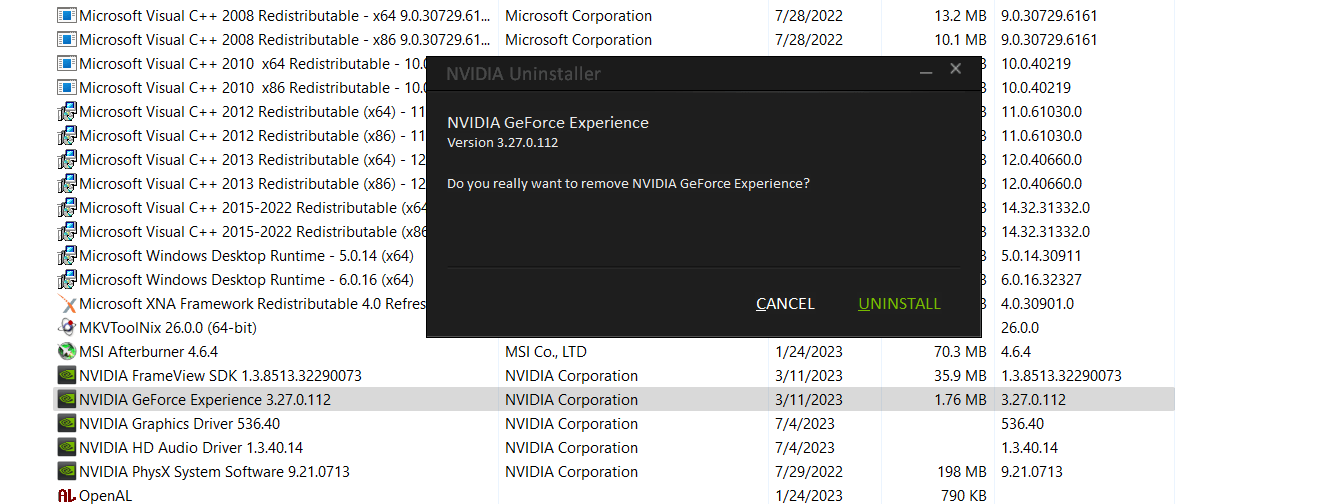
Manchmal brauchen selbst die besten Krieger einen Neuanfang. Die Neuinstallation der Nvidia GeForce Experience ist so, als würde man ein neues Spiel starten – es ist eine Neuinstallation. Die Deinstallation könnte sich anfühlen, als würde man einen vertrauenswürdigen Begleiter loslassen, aber keine Angst. Diese Aktion löscht lediglich alle alten, problematischen Dateien und macht Platz für eine neue und fehlerfreie Installation.
Um dies zu erreichen, müssen Sie durch die „ Systemsteuerung “ oder „Einstellungen“ auf Ihrem PC navigieren , ähnlich wie beim Durchsuchen des Spielmenüs. Sobald der Nvidia GeForce-Fehlercode 0x0003 anzeigt, dass Sie keine Angst davor haben, die Reset-Taste zu drücken, kann es sein, dass er sich einfach zurückzieht und Ihre Gaming-Reise ungestört bleibt.
Die wichtigste Erkenntnis hier, liebe Abenteurer, ist, beim Anblick eines Fehlers nicht die Hoffnung zu verlieren. Wir verfügen über eine Vielzahl von Tools und können mit Geduld das Gaming-Paradies zurückerobern, das Nvidia GeForce Experience bietet. Also, marschieren wir weiter!
Verwandte Themen: GPU auf Laptop aktualisieren: Alles, was Sie wissen müssen
Deaktivieren von Antiviren- und Firewall-Software
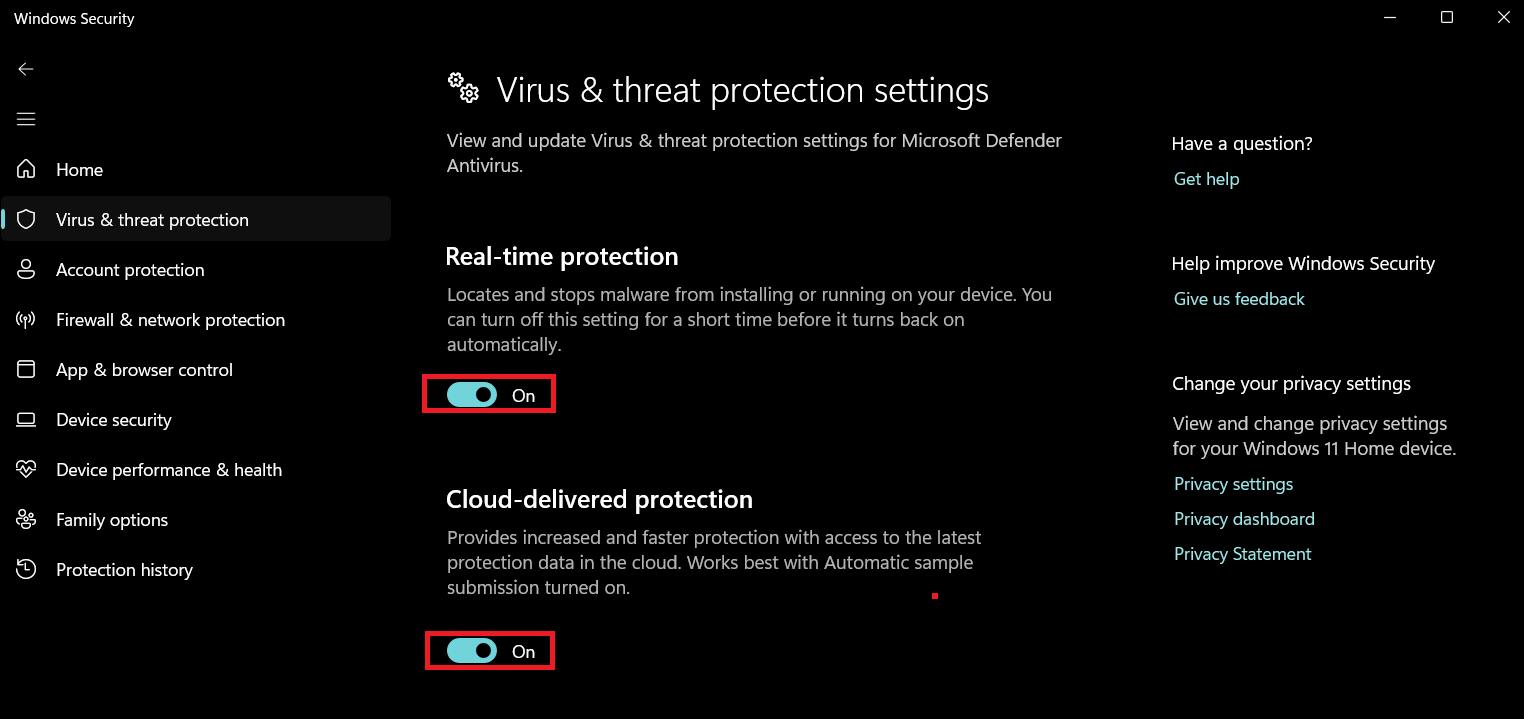
Manchmal verwandeln sich unsere größten Beschützer in unbeabsichtigte Hindernisse. In unserem Fall blockiert möglicherweise die Antiviren- und Firewall-Software den Pfad von Nvidia, was zum GeForce-Fehlercode 0x0003 führt. Es ist, als hätte man einen übereifrigen Pförtner, der einen Freund nicht erkennt.
Wie sieht also unser Aktionsplan aus? Diese Schutzvorrichtungen werden vorübergehend deaktiviert. Denken Sie daran, es ist nur eine Pause, kein Punkt. Das Ziel besteht darin, sicherzustellen, dass diese Software keine Störungen bei Nvidia verursacht. Wie eine Testrunde in einem Spiel gibt uns das einen Hinweis darauf, ob wir auf dem richtigen Weg sind.

Verwandt: Auslogics Anti-Malware – Fängt Elemente ab, die andere Antivirenprogramme möglicherweise übersehen.
Durchführen eines sauberen Neustarts
Wenn das Deaktivieren der Protektoren nicht geholfen hat, ist die nächste potenzielle Waffe in unserem Arsenal ein sauberer Stiefel. Stellen Sie es sich als einen Moment der Stille vor dem großen Bosskampf vor. Dadurch werden Hintergrundgeräusche eliminiert und Nvidia kann ohne mögliche Unterbrechungen arbeiten.
Das Durchführen eines sauberen Neustarts erfordert eine sorgfältige Navigation durch die Systemeinstellungen, ähnlich wie das Manövrieren durch ein kompliziertes Spiellevel. Sehen Sie sich die Anleitung von Microsoft an , um zu erfahren, wie es genau geht. Sobald dies erledigt ist, müssen wir nur noch beobachten, ob dieses Manöver den Nvidia-Fehlercode 0x0003 verscheucht hat .
Nach Windows-Updates suchen
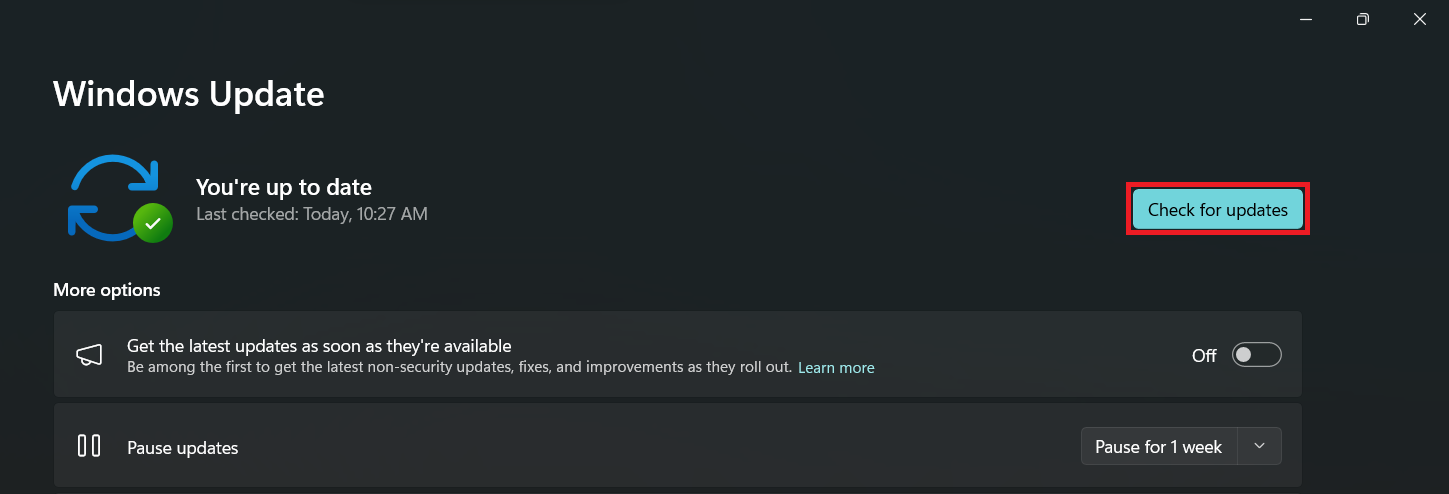
Wenn der saubere Neustart den Fehler beim Packen nicht gesendet hat, wenden wir uns nun den Windows-Updates zu. Ähnlich wie Spieleaktualisierungen, die häufig Fehler beheben und das Gameplay verbessern, können Windows-Updates auch bestehende Systemprobleme beheben.
Wenn Sie sicherstellen, dass die neuesten Windows-Updates installiert sind, stellen Sie sicher, dass auf Ihrem Spiel die neueste Version läuft. Es trägt einfach dazu bei, dass alles reibungsloser läuft. Suchen Sie also nach Updates, installieren Sie diese gegebenenfalls und drücken Sie die Daumen, damit der Fehler verschwindet.
Temporäre Dateien entfernen
Wenn der Nvidia GeForce Experience-Fehlercode 0x0003 weiterhin besteht, versuchen Sie, temporäre Dateien zu entfernen. So geht's:
- Drücken Sie die Windows-Taste + R, um das Dialogfeld „Ausführen“ zu öffnen.
- Geben Sie „ temp “ ein und drücken Sie die Eingabetaste. Dadurch wird der Ordner „Temporäre Dateien“ geöffnet.
- Drücken SieStrg + A, um alle Dateien im Ordner auszuwählen.
- Klicken Sie mit der rechten Maustaste und wählen Sie „Löschen“ .Bestätigen Sie den Löschvorgang, wenn Sie dazu aufgefordert werden.
Unter Windows 11 können Sie temporäre Dateien auch über System > Speicher > Temporäre Dateien löschen.
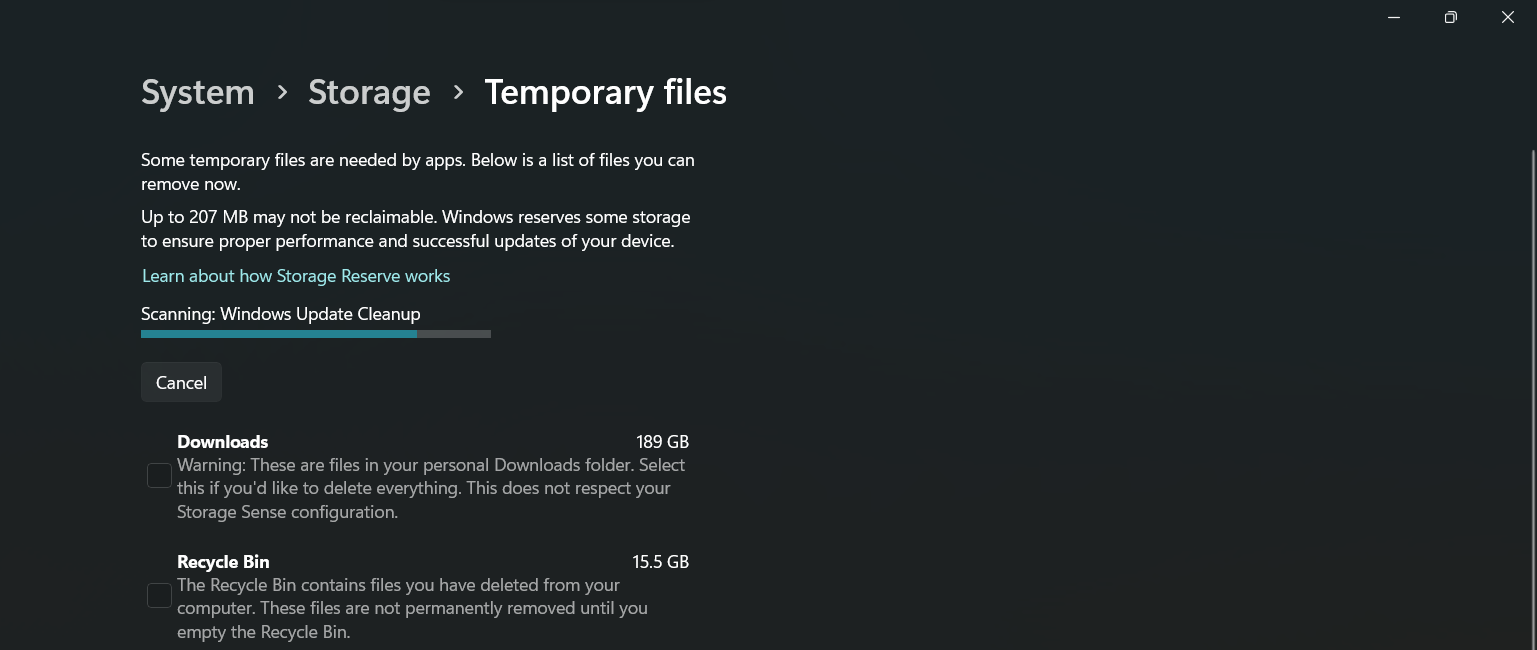
Denken Sie daran, dass diese Dateien normalerweise sicher entfernt werden können. Stellen Sie jedoch sicher, dass Sie Ihre Arbeit gespeichert haben, bevor Sie mit diesem Vorgang beginnen. Das Löschen dieser Dateien kann dazu beitragen, Konflikte mit Nvidia zu lindern.
In unserem Kampf gegen den Fehlercode 0x0003 ist Beständigkeit der Schlüssel. Jeder Schritt bringt uns unserem Ziel näher – einem nahtlosen Nvidia GeForce-Erlebnis .
Verwandte Themen: So löschen Sie temporäre Internetdateien
Ausführen eines System File Checker (SFC)-Scans
Okay, Zeit für die nächste Strategie gegen den GeForce-Fehlercode 0x0003 ! Wir werden den System File Checker (SFC) aufrufen , um Ihr System zu scannen. Stellen Sie sich das wie einen treuen Zauberer vor, der einen Zauberspruch ausübt, um beschädigte Dateien zu finden und zu reparieren.
Wie funktioniert es? Der SFC untersucht die wichtigen Dateien Ihres Systems und repariert alle beschädigten Dateien. Es ist wie ein Heiler, der die Gesundheit Ihrer Software wiederherstellt. Starten Sie also den Scan, lassen Sie die Magie wirken und prüfen Sie, ob der Nvidia-Fehler behoben wurde.
Lesen Sie auch: Wie behebt man Festplattenfehler in Windows 10 mithilfe von Windows-Befehlen?
Nvidia-Netzwerkdienst zurücksetzen
Wenn der Zauber des SFC-Zauberers den Fehler nicht beseitigt, verzweifeln Sie nicht. Der nächste Schritt ist das Zurücksetzen des Nvidia-Netzwerkdienstes. Stellen Sie sich das so vor, als würden Sie eine unterbrochene Kommunikationsleitung innerhalb eines Spiels zurücksetzen.
Dazu müssen Sie die „Dienste“ in Ihrem Windows-System aufrufen. Hier wartet der Nvidia Network Service auf Ihren Befehl. Starten Sie es neu und beobachten Sie, ob diese Aktion den Nvidia-Fehlercode 0x0003 in Vergessenheit geraten lässt.
Kontaktaufnahme mit dem Nvidia-Support
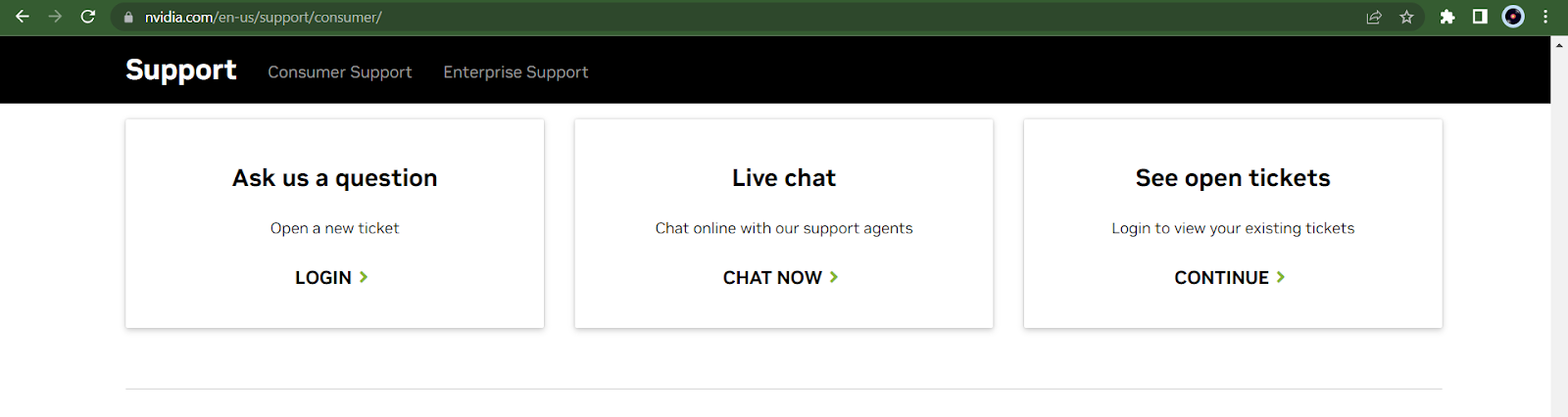
Screenshot von:https://www.nvidia.com/en-us/support/consumer/
Manchmal fällt der Drache trotz unserer besten Bemühungen nicht. Wenn alle oben genannten Maßnahmen nicht geholfen haben, ist es an der Zeit, Verstärkung anzufordern. Der Nvidia-Support kann im Kampf gegen den Nvidia GeForce Experience- Fehler ein hervorragender Verbündeter sein.
Wann kann man sie kontaktieren? Wenn Sie alle unsere gemeinsamen Strategien erfolglos ausgeschöpft haben. Sie sind wie ein weiser Spielmeister, der alle verborgenen Wege und Lösungen kennt. Mit ihrem Fachwissen können Sie Ihre Reise zur Bewältigung des Nvidia GeForce Experience-Fehlercodes 0x0003 mit neuer Hoffnung fortsetzen.
Abschluss
Wenn unsere Suche zu Ende geht, nehmen wir uns einen Moment Zeit, um die Mühe zu würdigen. Unabhängig davon, ob Sie den Fehler behoben haben oder noch kämpfen, denken Sie daran: Jedes Hindernis ist eine Gelegenheit zum Lernen. Kein Fehler, nicht einmal der gewaltige GeForce-Fehlercode 0x0003 ist unbesiegbar.
Dieser Leitfaden ist Ihre Karte durch das Land der Fehler und Lösungen. Wie in jedem guten Spiel können manche Wege länger sein, manche Lösungen erfordern möglicherweise mehr Geduld. Am Ende kommt es darauf an, dass Sie weitermachen, weiter lernen und weiter spielen. Denken Sie daran, dass der wahre Krieger nicht durch die Anzahl der gewonnenen Schlachten definiert wird, sondern durch den Mut, weiter zu kämpfen. Also, bis zu unserer nächsten Begegnung, weiter geht’s!
FAQ
Wie verwende ich GeForce Experience?
Sie können GeForce Experience nutzen, indem Sie die Software von der Nvidia-Website herunterladen und auf Ihrem System installieren. Nach der Installation können Sie damit Spieleinstellungen optimieren, Treiber aktualisieren und das Gameplay aufzeichnen.
Warum funktioniert mein GeForce-Erlebnis nicht?
GeForce Experience funktioniert möglicherweise aufgrund veralteter Treiber, beschädigter Nvidia-Dienste, Konflikten mit Antivirensoftware oder Problemen im Windows-System nicht. Um die Ursache zu ermitteln, befolgen Sie die Schritte zur Fehlerbehebung in diesem Handbuch.
Wie behebe ich den GeForce Experience-Fehlercode 0x0003?
Das Beheben des GeForce Experience-Fehlercodes 0x0003 umfasst eine Reihe von Schritten zur Fehlerbehebung, darunter den Neustart der Nvidia-Dienste, die Aktualisierung der Nvidia-Treiber, die Neuinstallation von GeForce Experience und mehr. Dieser Leitfaden bietet eine detaillierte Anleitung.
Warum wird GeForce Experience nicht geladen?
Aufgrund veralteter Grafiktreiber, Problemen mit dem Nvidia-Netzwerkdienst oder Konflikten mit anderer Software wird GeForce Experience möglicherweise nicht geladen. Befolgen Sie die Schritte zur Fehlerbehebung in diesem Handbuch, um das Problem zu identifizieren und zu beheben.
Was ist der Fehlercode 0x001 GeForce Experience?
Der Fehlercode 0x001 in GeForce Experience weist normalerweise auf ein Problem mit dem Grafiktreiber oder ein Kompatibilitätsproblem hin. Das Problem lässt sich beheben, indem Sie Ihre Grafiktreiber aktualisieren oder neu installieren und sicherstellen, dass Ihr System die Anforderungen für GeForce Experience erfüllt.
